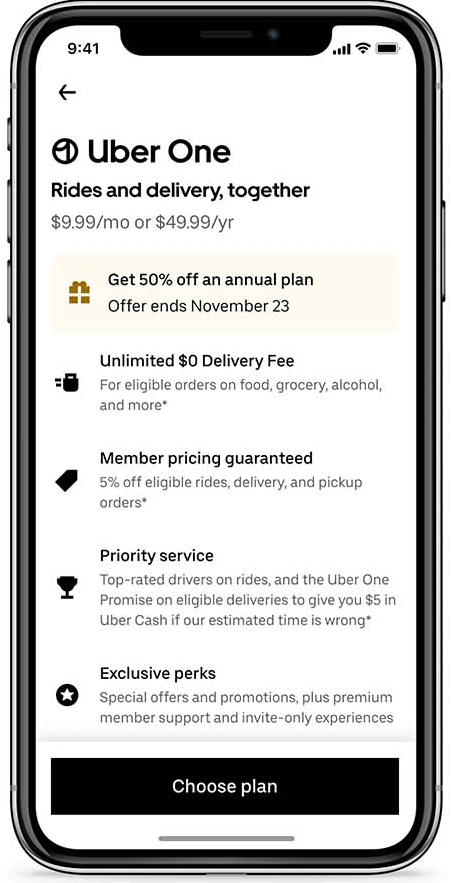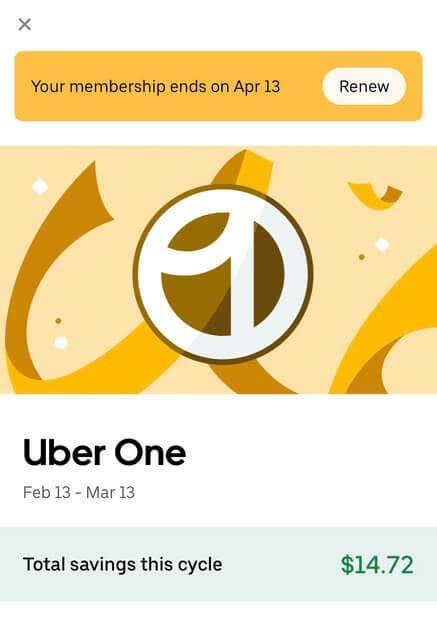Chcete mať možnosť cestovať bez toho, aby ste museli riešiť problémy s drahými, dlhodobými taxíkmi alebo predplatením služieb spolujazdy ? Uber vytvoril službu špeciálne pre cestujúcich, ktorí potrebujú jednoduchý a cenovo dostupný spôsob , ako sa pohybovať po meste, a volá sa Uber One.
Ridesharing zaznamenal počas pandémie pokles, no keďže sa to skončilo, je opäť na strmom vzostupe. Poďme sa teda bližšie pozrieť na to, čo presne Uber One je, ako funguje a či sa vám oplatí investovať alebo nie.
Obsah

Čo je Uber One?
Jednoducho povedané, Uber One je služba predplatného, ktorú spoločnosť Uber nedávno spustila. Toto členstvo vám umožňuje prístup k exkluzívnym výhodám, službám a zľavám za jazdu a doručenie. Ak sa rozhodnete predplatiť Uber One, získate výhody na všetky služby súvisiace s Uberom, vrátane donášky jedla, objednávok potravín a jázd cez Uber . Je to jediný servisný program, ktorý kombinuje dodávky a jazdy.
Mali by ste vedieť, že členstvo Uber One je úplne oddelené od bezplatného vernostného programu Uber Rewards. Namiesto toho má svoj vlastný systém odmeňovania. To znamená, že okrem výhod, ktoré získate s členstvom, získate body, ktoré vám umožnia prístup k exkluzívnym výhodám. Časom získate kredity Uber, prístup k najlepšie hodnoteným vodičom, prednostné vyzdvihnutie a ďalšie.
Uber One je podobný zrušeným službám Uber Pass a Eats Pass. V skutočnosti je to ich náhrada. Ak ste sa už prihlásili na odber jedného z týchto programov, vaše členstvo bude automaticky inovované na Uber One bez ďalších poplatkov.
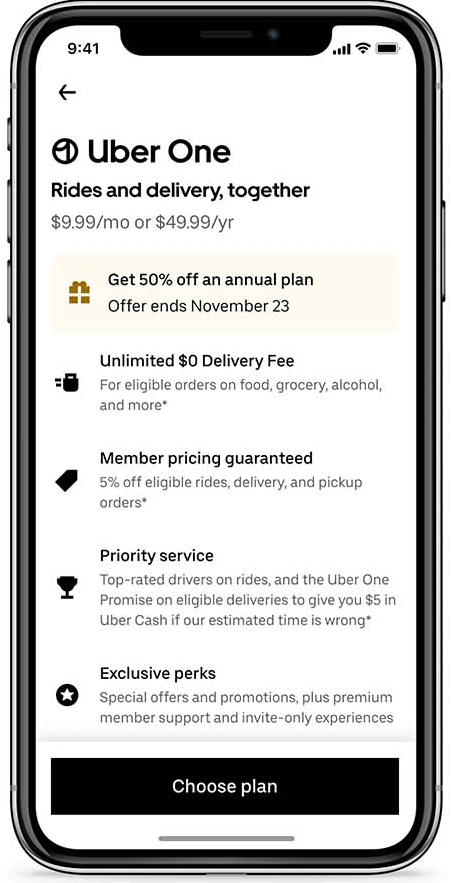
Rovnako ako mnohé predplatné služby, aj predplatné Uber One má pravidlá automatického obnovenia. To znamená, že vaše predplatné bude automaticky účtované každý mesiac alebo rok v závislosti od vášho typu predplatného. Členstvo však môžete zrušiť kedykoľvek, až 48 hodín pred začiatkom ďalšieho fakturačného cyklu. Neplatia sa žiadne storno poplatky a členstvo si môžete aktivovať neskôr.
Upozorňujeme, že existuje možnosť bezplatnej skúšobnej verzie, ktorá trvá 30 dní, a keď sa prihlásite na odber, vaše fakturačné obdobie sa začne po vypršaní platnosti bezplatnej skúšobnej verzie. Keď predplatné zrušíte, budete ho môcť naďalej používať až do konca fakturačného obdobia.
Koľko stojí Uber One?
V rámci Uber One sú dva plány predplatného a cena bude závisieť od vášho výberu. Výhody sú rovnaké pre oba plány, ale rozdiel je v tom, ako dlho sa zaviažete. Môžete sa rozhodnúť platiť svoje členstvo každý mesiac alebo ročne. Upozorňujeme, že ročný plán znamená, že sa zaväzujete k 12-mesačnej službe a zaplatíte za ňu iba raz na začiatku plánu.
Službu Uber One si môžete vyskúšať s 30-dňovým bezplatným skúšobným programom a až potom sa rozhodnúť, ktorý plán predplatného si vyberiete. Bezplatná skúšobná verzia vám môže pomôcť zistiť, ako často by ste Uber One používali a či sa vám oplatí zaviazať sa na rok.
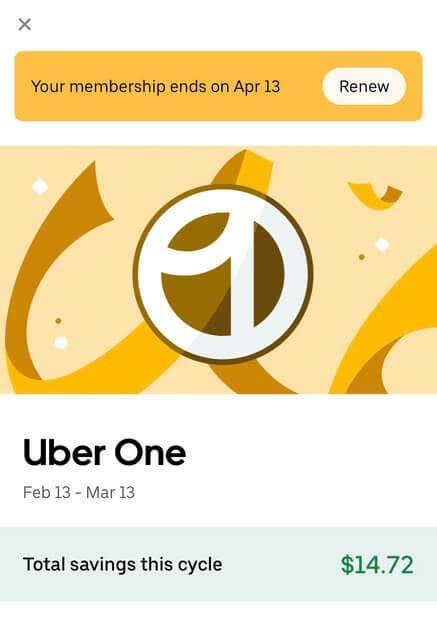
Ak sa rozhodnete nepokračovať v odbere po skončení bezplatnej skúšobnej verzie, nezabudnite ho včas zrušiť. Uber uchováva vaše platobné údaje a automaticky vám bude účtovať prvý mesiac, ak ho nezrušíte.
Platobné plány sú:
- Mesačne: Každý mesiac vám budeme účtovať 9,99 USD.
- Ročne: bude vám účtovaný ročný poplatok 99,99 USD ako platba vopred. Ak túto cenu rozdelíte, klesne na 8,33 USD mesačne. Ročné členstvo Uber One je lacnejšie ako mesačný program.
Aké sú výhody Uber One?
Ako už bolo spomenuté, Uber One tiež prichádza s rôznymi výhodami a výhodami, ktoré vám pomôžu ušetriť peniaze. Tu je to, čo získate.
1. Neobmedzený poplatok za doručenie 0 USD
Používatelia Uber One oceňujú túto výhodu najviac. Ak splníte minimálny medzisúčet košíka, dostanete poplatok za doručenie 0 USD za všetky objednávky jedla, potravín alebo alkoholu cez Uber Eats alebo Cornershop. Minimálna suma nákupu potravín a alkoholu je 15 USD a pri objednávkach potravín je to 30 USD.
Nie všetky reštaurácie a obchody však majú nárok na bezplatné doručenie. Dokonca aj medzi tými, ktorí majú nárok, niektorí odmietli byť súčasťou programu Uber One. Pozrite sa na aplikáciu a skontrolujte, ktoré reštaurácie a obchody sú partnermi Uber One. Môžete to urobiť takto:
- Otvorte aplikáciu Uber Eats a zadajte svoju adresu.
- Pozrite si zoznam navrhovaných reštaurácií a zistite, ktoré z nich sa zúčastňujú členského programu.
To znamená, že aj keď nájdete reštauráciu, ktorá vám vyhovuje, neexistuje nič také ako úplne bezplatná dodávka. Stále budete musieť platiť poplatky za služby, dokonca aj ako člen Uber One.
2. Prioritná služba s najlepšie hodnotenými ovládačmi
S Uber One získate prémiovú členskú podporu. Budete mať nárok na prioritnú službu s vodičmi s najlepším hodnotením. To znamená, že preskočíte v rade jázd a bude sa s vami zaobchádzať ako s prioritou.
3. Lacnejšie jazdy
Uber One Pass vám dáva extra zľavu na niektoré jazdy. Nie všetky jazdy však majú nárok na túto výhodu. Získate zľavu 10 % na jazdy UberX a Uber Green a 15 % na jazdy Confort, Berline a Van.
Ak si rezervujete jazdu 30 a viac minút vopred, nebudete mať nárok na zľavu. Na zdieľané jazdy sa tiež zľavy nevzťahujú.
4. Uber One Promise
Ak vaša dodávka dorazí po poslednom odhade príchodu, dostanete ako kompenzáciu kredit Uber Cash v hodnote 5 USD. Táto výhoda znamená, že spoločnosť Uber Eats sa zaviazala k rýchlemu doručovaniu, aby uspokojila svojich zákazníkov.
5. Garantované členské ceny, špeciálne ponuky a akcie
Garantované členské ceny znamenajú, že dostanete 5% zľavu na všetky oprávnené jazdy a objednávky na vyzdvihnutie. Všetci predplatitelia Uber One majú tiež prístup k špeciálnym ponukám a akciám, takže ušetríte viac peňazí za iné služby.
Ako sa prihlásiť na odber Uber One
Do Uber One sa môžete jednoducho zaregistrovať cez ich webovú stránku alebo cez aplikáciu Uber či Uber Eats. Ak sa zaregistrujete prvýkrát, budete mať tiež nárok na 30-dňovú bezplatnú skúšobnú verziu. Ak sa chcete zaregistrovať do Uber One prostredníctvom webovej stránky, postupujte takto:
- Prejdite na webovú stránku Uber One a kliknite na tlačidlo Zaregistrovať sa teraz .
- Zadajte svoj e-mail alebo telefónne číslo, prípadne si vyberte už existujúci účet Google, Apple alebo Facebook. Kliknite na tlačidlo Pokračovať .
- Uber vám pošle kód na váš telefón alebo e-mail, ktorý ste uviedli. Zadajte ho do určeného poľa.
- Po registrácii do Uber kliknite na tlačidlo Pripojiť sa k Uber One v hornej časti stránky.
- Používatelia, ktorí prvýkrát používajú, získajú mesačnú skúšobnú verziu, ale stále si musia pridať spôsob platby.
Teraz ste sa zaregistrovali do Uber One. Prihlásenie cez aplikáciu Uber alebo Uber Eats je veľmi podobné. Klepnite na ikonu profilu v pravom hornom rohu stránky a potom klepnite na banner Uber One. Zaregistrujte sa podľa pokynov na obrazovke. Sú veľmi priamočiare.
Ako zrušiť Uber One
Predplatné Uber One môžete zrušiť prostredníctvom mobilnej aplikácie alebo webovej stránky.
Ak to chcete urobiť prostredníctvom aplikácie Uber:
- Otvorte aplikáciu na svojom mobilnom zariadení.
- Klepnite na ikonu svojho profilu a prejdite do sekcie Uber One .
- Vyberte položku Spravovať členstvo .
- Vyberte možnosť Ukončiť členstvo a potvrďte.
Ak to chcete urobiť na webovej stránke Uber, budete musieť kontaktovať zákaznícku podporu Uber. Nasleduj tieto kroky:
- Prihláste sa do svojho účtu Uber na webovej stránke.
- Prejdite na informačnú stránku a nájdite sekciu o zrušení členstva v Uber One.
- Vyberte možnosť Chat with Us .
Operátor zákazníckeho servisu vás prevedie procesom zrušenia členstva.
Uber One je nová predplatená služba, ktorá zákazníkom ponúka paušály a ďalšie výhody. Aj keď to pre niektorých používateľov môže stáť za to, v konečnom dôsledku to závisí od vašich individuálnych potrieb a okolností. Ak často používate Uber a chcete ušetriť peniaze, registrácia do Uber One môže byť dobrou voľbou. Ak však aplikáciu používate len príležitostne alebo ste spokojní s aktuálnou štruktúrou cien, nie je potrebné prechádzať na novú službu predplatného.